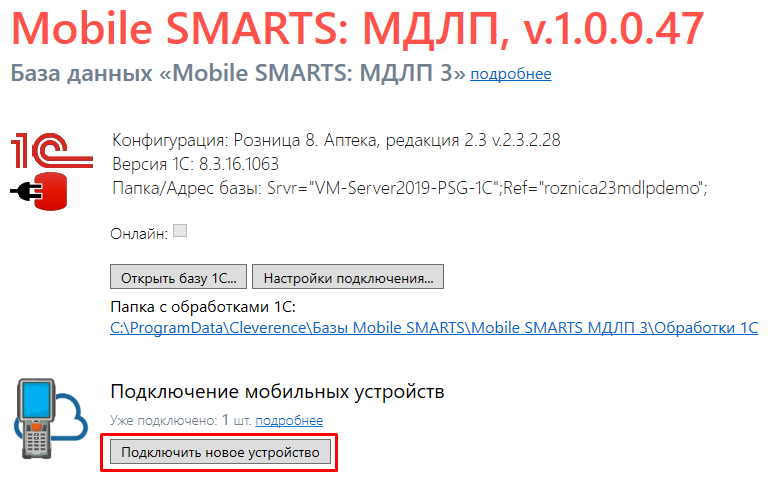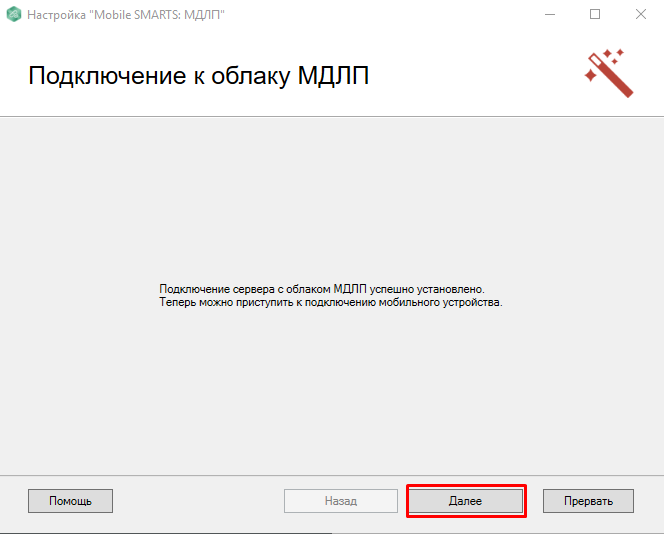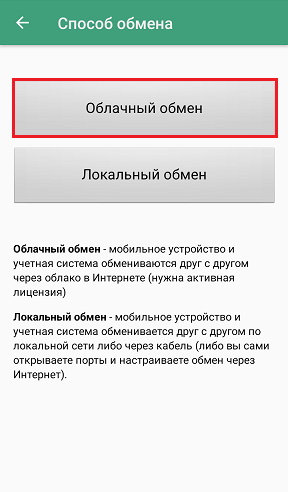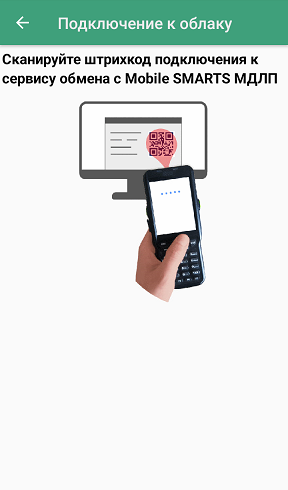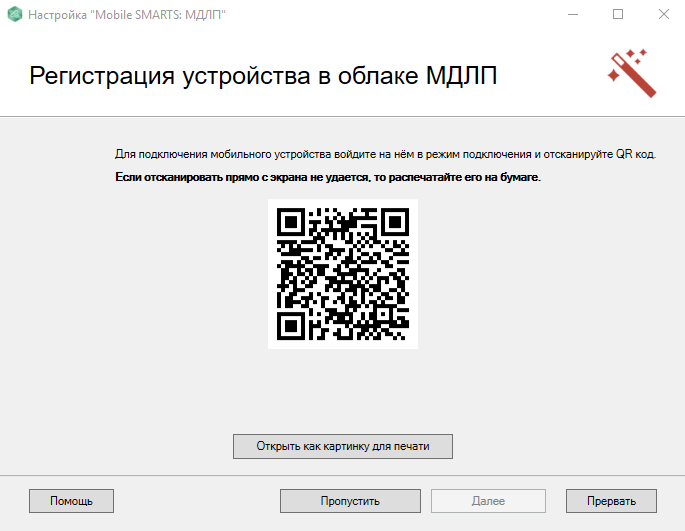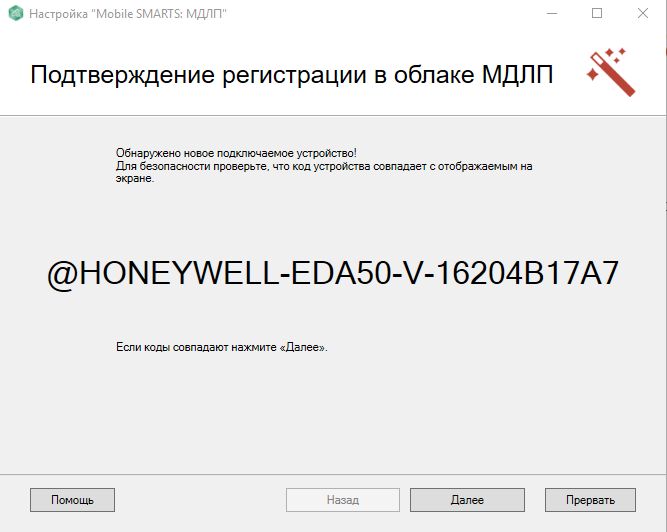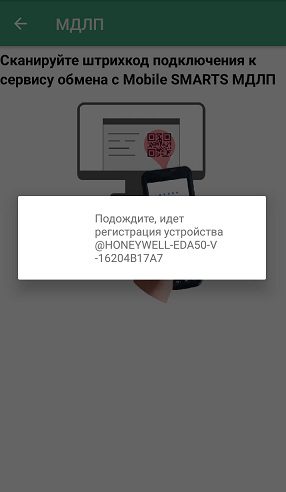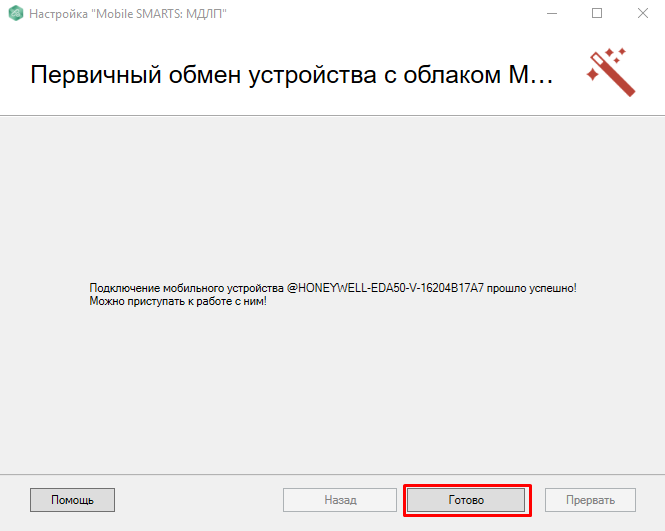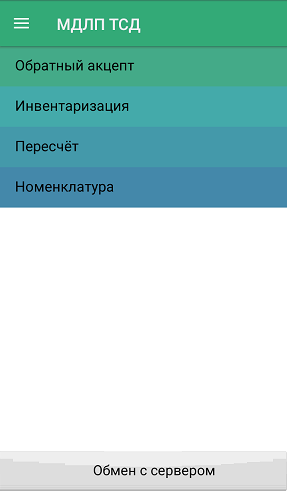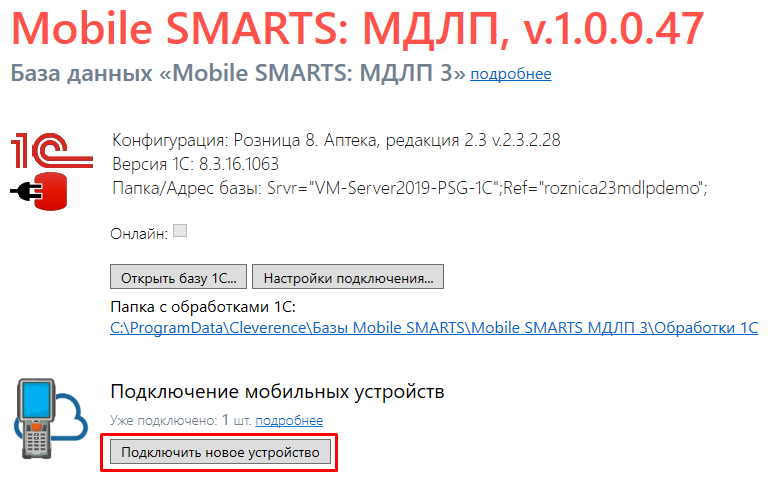Для выгрузки справочников и документов на мобильное устройство, а также для загрузки результирующих документов в товароучетную систему (1С), необходимо, чтобы мобильное устройство было подключено к соответствующей базе продукта МДЛП ТСД.
В случае если вы используете МДЛП ТСД с облачным обменом, связь между базой МДЛП и мобильным устройством будет осуществляется не напрямую, а через посредника в виде специального облака обмена Medusa Cloud, к которому они должны быть подключены. Подключение базы к облаку обмена происходит в процессе ее первичной настройки, а как подключать к облаку мобильное устройство, мы рассмотрим ниже.
Как подключить устройство к облаку обмена Medusa Cloud:
Скачайте и установите на мобильное устройство приложение МДЛП ТСД.
Начните установку на ПК базы МДЛП ТСД, с которой вы будете работать.
В конце первичной настройки устанавливаемой базы будет произведена попытка подключения к облаку МДЛП. В случае если подключение будет успешно установлено, можно начинать подключение мобильного устройства к облаку. Для этого нажмите кнопку «Далее».
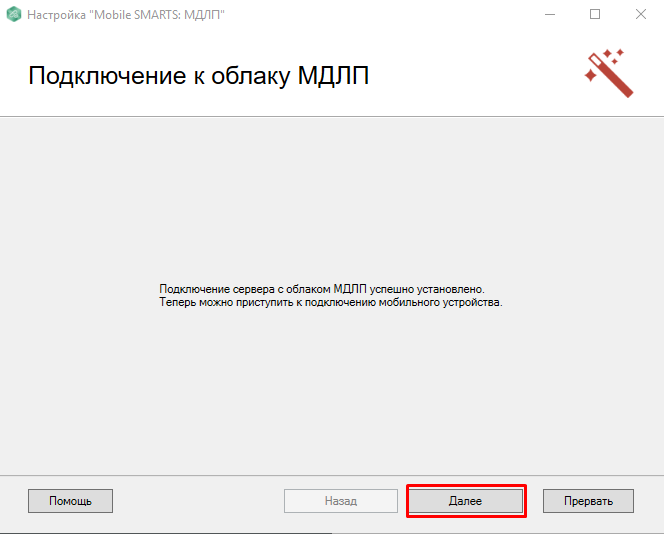
Запустите на мобильном устройстве приложение МДЛП ТСД и выберите «Облачный обмен».
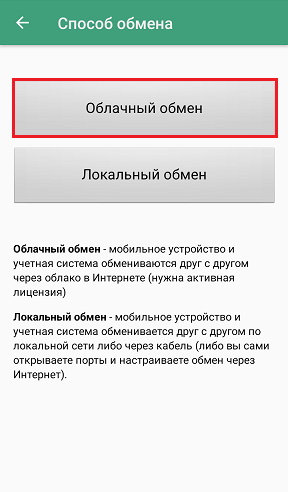
На экране появится сообщение «Сканируйте штрихкод подключения к сервису обмена c Mobile SMARTS МДЛП».
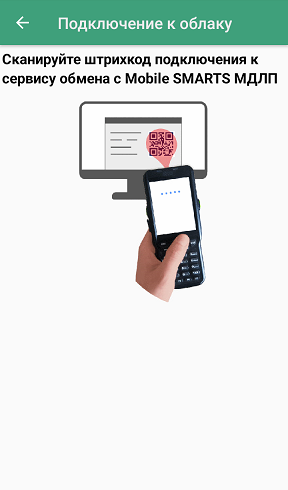
Для регистрации вашего устройства в облаке обмена отсканируйте появившийся на экране QR код.
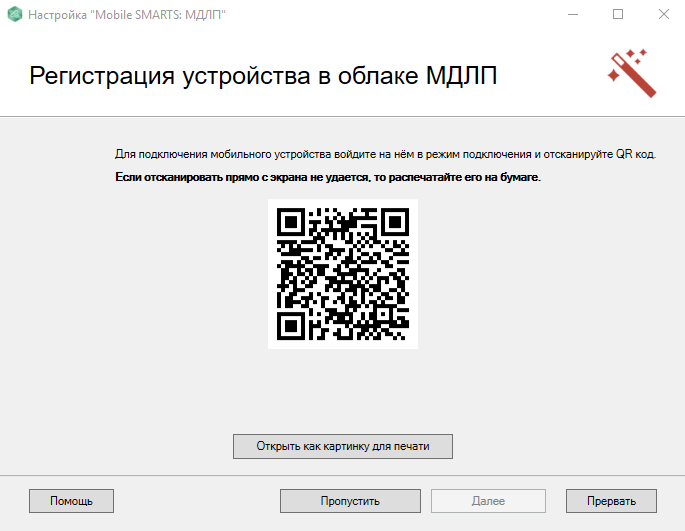
На данном этапе настройки процесс регистрации устройства можно пропустить и вернуться к нему позже (см. ниже). Для этого нажмите кнопку «Пропустить».
Далее на экране появится ID устройства, которое в данный момент подключается к облаку. Для обеспечения дополнительной безопасности вы можете проверить, совпадает ли ID на экране и на вашем устройстве.
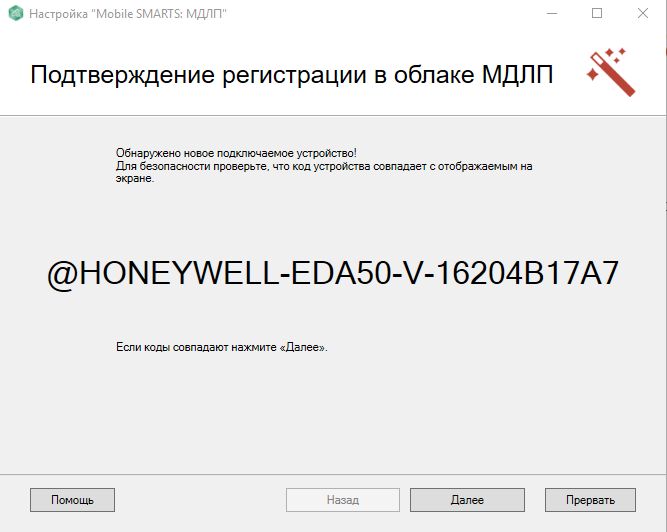
На экране мобильного устройства появится сообщение о его текущей регистрации в облаке Medusa Cloud.
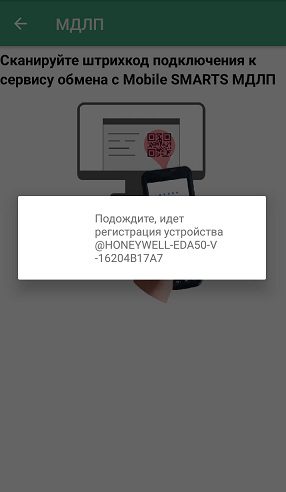
Подключение устройства к облаку произойдет только после того как вы нажмете кнопку «Далее» в мастере настроек.
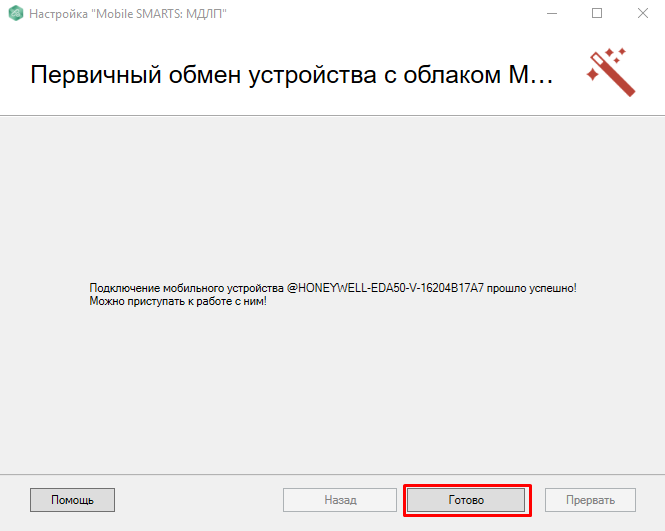
После подключения к облаку обмена на экране мобильного устройства появится главное меню приложения со списком доступных операций, и будет произведен первый принудительный обмен данными между базой и мобильным устройством.
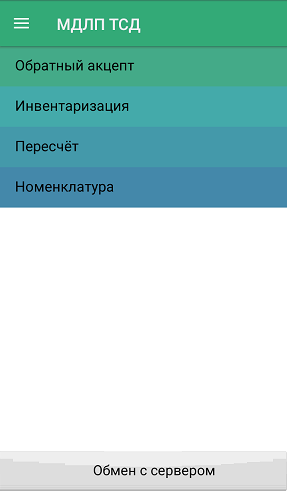
В случае если вы пропустили регистрацию устройства в облаке обмена в процессе первичной настройки базы, или хотите подключить еще несколько устройств к данной базе, воспользуйтесь кнопкой «Подключить новое устройство».